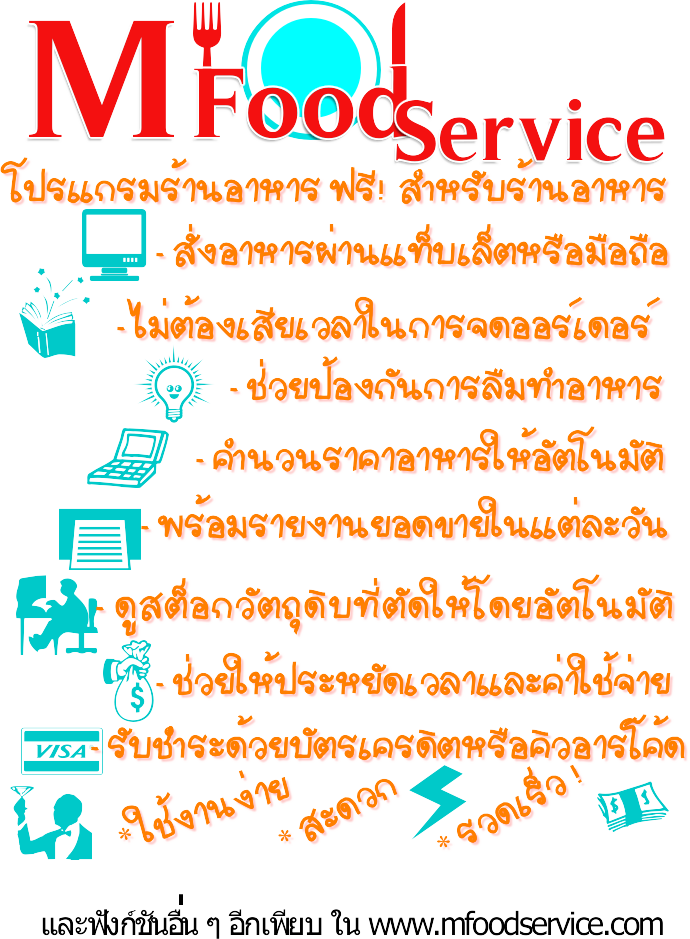ขั้นที่สอง กำหนดจุดเริ่มต้นของ Movie
|
• กำหนดจุดเริ่มต้นของ Movie |
อัตโนมัติ สามารถใช้หลักการ Drag & Drop ย้ายตำแหน่ง Keyframe จากเฟรม 1 ไปเฟรม 5 ได้
• ใช้เครื่องมือ Selection และ Free Transform ย้าย/ ปรับเปลี่ยนรูปทรงของดินสอ ให้เหมาะสม
ขั้นที่สาม กำหนดตำแหน่งปลายทาง
• คลิกเมาส์เลือกเฟรมปลายทาง เช่นเฟรม 50 แล้วคลิกปุ่มขวา ของเมาส์ เลือกคำสั่ง Insert Keyframe
• ใช้เครื่องมือ Selection ย้าย ตำแหน่งดินสอไปตำแหน่งใหม่
ขั้นที่ 4 ใส่ Motion Tween ที่เฟรมต้นทาง
• คลิกเมาส์ในเฟรมต้นทางของ Motion จากตัวอย่างคือเฟรมที่ 5
• คลิกปุ่มขวาของเมาส์ แล้วเลือก คำสั่ง Create Motion Tween
• ทดสอบ Movie โดยใช้คีย์ลัด Ctrl + Enter
- กลับมาสู่จอภาพแก้ไข Movie โดยกดปุ่ม Ctrl + W
• บันทึกไฟล์ (ยกตัวอย่างชื่อ pen) แล้ว Publish เป็น SWF